- お使いのブラウザは自動的に広告サイトを開きますか? PCがマルウェアに感染している可能性が高いです。
- 以下にすべての適切な修正があるので心配しないでください。
- アドウェア自体は危険というよりも厄介ですが、隠れたマルウェアのキャリアになる可能性があります。 これらで保護されたまま 最高のPUP除去ツール.
- 私たちを探索する ブラウザハブ また、ワールドワイドウェブとの相互作用を強化する方法に関するより役立つヒントを見つけることもできます。

- 簡単な移行:Operaアシスタントを使用して、ブックマークやパスワードなどの既存のデータを転送します。
- リソース使用量の最適化:RAMメモリは他のブラウザよりも効率的に使用されます
- プライバシーの強化:無料で無制限のVPN統合
- 広告なし:組み込みの広告ブロッカーはページの読み込みを高速化し、データマイニングから保護します
- ゲームにやさしい:OperaGXはゲーム用の最初で最高のブラウザです
- Operaをダウンロード
あなたがそれを見つけたら ブラウザ 広告ウェブサイトが自動的に開きます。コンピュータがマルウェアに感染している可能性があります。
この種のPCの侵入は、セキュリティ機能や広告ブロッカーをインストールせずにインターネットを閲覧した場合、または使用しているソフトウェアが最新でない場合に発生する可能性があります。
ユーザーがこの問題をどのように説明したかを次に示します。 Microsoft Answers フォーラム:
最近、いつものウェブサイトを開こうとしたり、リンクをクリックしようとすると、ウェブサイトが自動的に開きます。 この問題を解決するにはどうすればよいですか?
この記事では、この問題が再発しないようにするための最善の方法と、問題を解決する方法について説明します。 アドウェア あなたのPCからのソフトウェア。
ブラウザがサイトを自動的に開く場合はどうすればよいですか?
1. Operaを使用する
このソフトウェアは、特にオンラインプライバシーを念頭に置いて作成されており、非常に強力でカスタマイズ可能なプライバシー設定を提供します。
データの機密性を最大限に保護するというOperaの取り組みは、 このブラウジングソリューションには 組み込みVPN。
したがって、IPアドレスを変更することで、閲覧履歴を匿名化し、オンラインIDを保護するだけでなく、 また、地理的制限やその他の種類の障害物を回避し、他の方法ではアクセスできないサイトを楽しんだり、 コンテンツ。
この1つの機能に感銘を受けた場合は、それがどこにあるのかを知ってワクワクするはずです。 アドウェア(マルウェアに感染している可能性がある)と目に見えないトラッカーを維持するための統合アドブロッカーを含めることから ベイ。
簡単に見てみましょう主な機能:
- 画面キャプチャのスナップショット
- ページ上部に検索エンジンボックスを開くためのインスタント検索
- ウェブページの画像とグラフィックを圧縮することでブラウジングを高速化するターボモード
- 速度をさらに上げ、気を散らすものを取り除くための内蔵アドブロッカー
- 画像、リンク、テキストスニペット、メモを他のデバイスと同期するためのマイフロー同期
- Chrome拡張機能をインストールするためのChromiumベースのエンジン
- 専用の拡張機能を追加するための専用OperaアドオンWebサイト
⇒Operaを入手する
2. レジストリクリーナーツールを使用してCookieを削除します。
ブラウザの問題を解決する別の解決策には、ブラウザからCookieまたはキャッシュを削除することが含まれます。
したがって、PCを効率的にクリーンアップし、Cookieを削除するには、残りのファイルを消去する専用のレジストリクリーナーツールを検討するのが効率的な方法です。
蓄積されたすべてのデータからブラウザを解放し、PCの速度を即座に最適化するチャンスがあります。
そうは言っても、ブラウザのCookieを消去して広告の問題を修正するには、 最高のレジストリクリーナーツール.
3. ブラウザから組み込みのポップアップブロッカーを有効にする
- クリック 3つのドット アイコン > 選択する 設定.
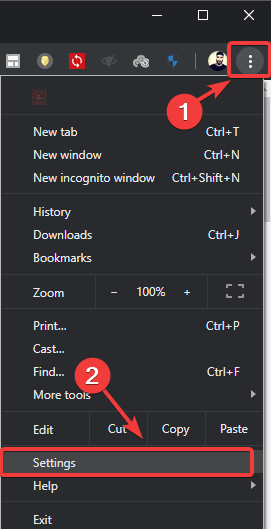
- 設定ウィンドウ内で、一番下までスクロールしてをクリックします 高度。
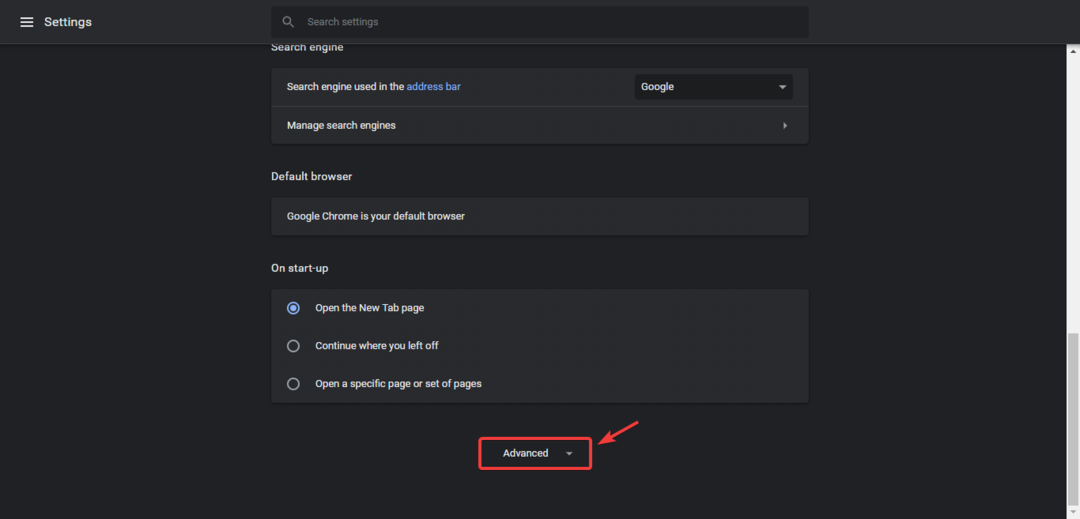
- 選択する サイト設定.
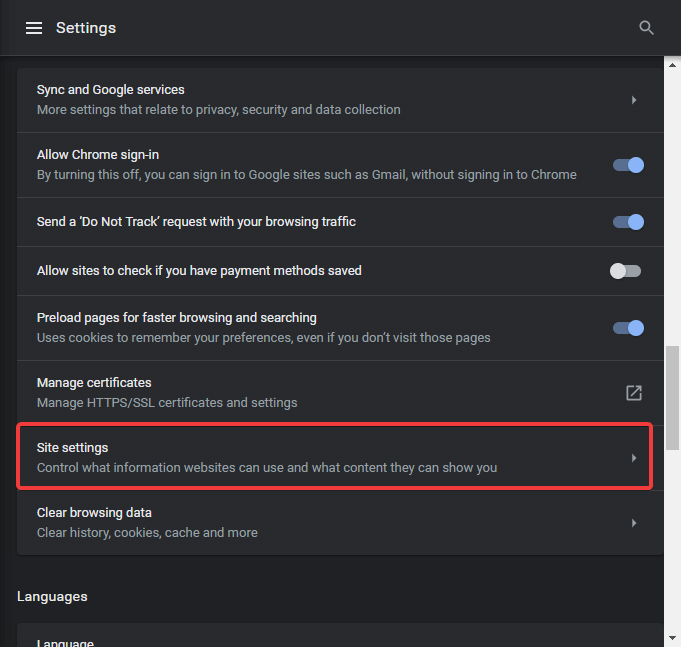
- を選択 広告 オプション.
- ボタンがに切り替えられていることを確認してください オフ。
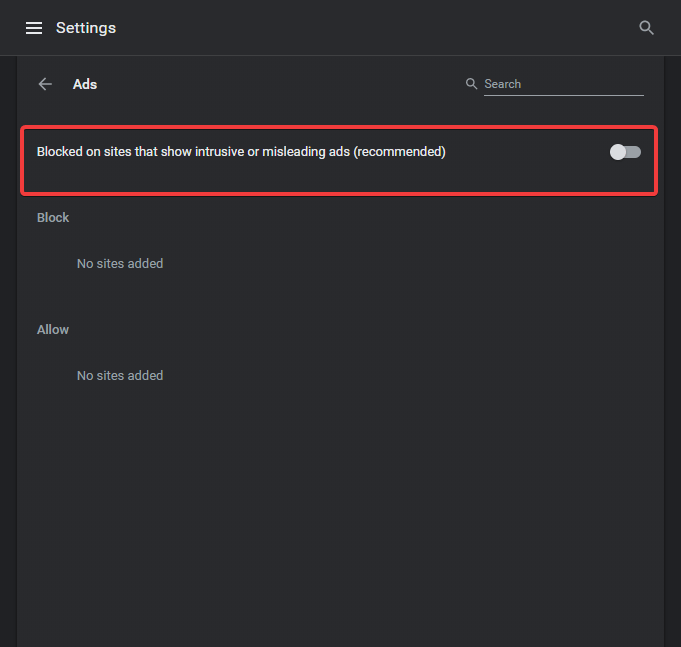
- クリック わかった サイトがまだ広告を開いているかどうかを確認します。
この記事では、ブラウザーがWindows10でWebサイトを自動的に開かないようにするための最良の方法をいくつか紹介しました。
以下のコメントセクションを使用して、この修正が役に立ったかどうかをお気軽にお知らせください。
 まだ問題がありますか?このツールでそれらを修正します:
まだ問題がありますか?このツールでそれらを修正します:
- このPC修復ツールをダウンロードする TrustPilot.comで素晴らしいと評価されました (ダウンロードはこのページから始まります)。
- クリック スキャン開始 PCの問題を引き起こしている可能性のあるWindowsの問題を見つけるため。
- クリック 全て直す 特許技術の問題を修正する (読者限定割引)。
Restoroはによってダウンロードされました 0 今月の読者。
![修正:このビデオファイルは再生できません[エラーコード232011]](/f/868edf75fc6d978e7514c2a7651e4b4f.png?width=300&height=460)

